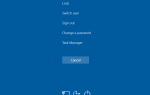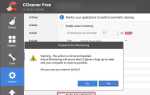Содержание
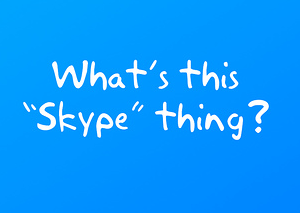 Skype в настоящее время является одним из наиболее предпочтительных приложений для звонков VOIP. Хотя Skype действует как любой другой мессенджер, его подход к выделению голосовых вызовов вместо обмена мгновенными сообщениями сделал его успешным не только для домашних пользователей, но и для бизнеса.
Skype в настоящее время является одним из наиболее предпочтительных приложений для звонков VOIP. Хотя Skype действует как любой другой мессенджер, его подход к выделению голосовых вызовов вместо обмена мгновенными сообщениями сделал его успешным не только для домашних пользователей, но и для бизнеса.
Тем не менее, даже отличный Skype не может избежать проблем с конфиденциальностью и безопасностью, с которыми сталкиваются другие приложения для обмена мгновенными сообщениями, и многие новые пользователи часто спрашивают: «Безопасен ли Skype?» Философия Skype заключается в том, чтобы позволить пользователю быстро просматривать свои записи вызовов и чатов, чтобы они могли вернуться и помните, что они сделали или с кем разговаривали. Этот подход полезен в офисной работе, где все должно быть зарегистрировано для легкой ссылки. Но любой, кто знает, как использовать Skype, всегда может увидеть, что вы делаете. И, конечно, там есть вещи, которые вы не хотите, чтобы другие видели.
Вот как вы можете настроить вещи для обеспечения безопасности и постоянной защиты Skype.
Настройте параметры конфиденциальности, чтобы сделать Skype безопасным
Первое, что вы должны сделать при установке Skype, — это настроить параметры конфиденциальности в окнах настроек. Чтобы перейти в окно «Параметры», перейдите в «Инструменты» -> «Параметры», затем выберите вкладку «Конфиденциальность», чтобы открыть настройки конфиденциальности Skype.
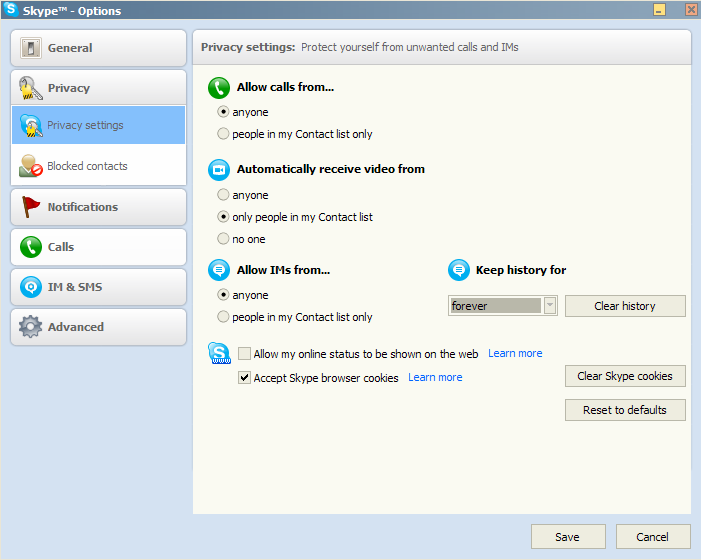
Вы можете установить свои Настройки конфиденциальности, если хотите, чтобы с вами связывались только ваши друзья по Skype. Нажмите дополнительные параметры, чтобы настроить параметры вызовов, видео и мгновенных сообщений. Я лично настраиваю свои звонки и видео только на людей из моего списка контактов и устанавливаю свои настройки чата «любому». Это защищает меня от нежелательных звонков и видеочата, оставаясь доступным через чаты.
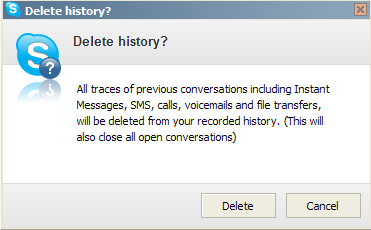
Skype также позволяет вам очистить ваши куки и историю на вкладке Конфиденциальность.
Удалить историю звонков Skype автоматически
Я чувствую себя в безопасности, когда удаляю свою историю после использования Skype. Но удаление моей истории каждый раз неудобно, особенно для тех, кто все время пользуется Skype. Поскольку вкладка «Конфиденциальность» Skype удаляет только чаты, мне нужно войти и выбрать программу, чтобы удалить историю звонков.
К счастью, Privacy Controls 2.0 автоматически удаляет весь ваш журнал истории чатов Skype и последние звонки одним щелчком мыши. Контроль конфиденциальности также удаляет вашу историю передачи файлов, историю голосовой почты и сохраненные файлы, полученные через Skype.
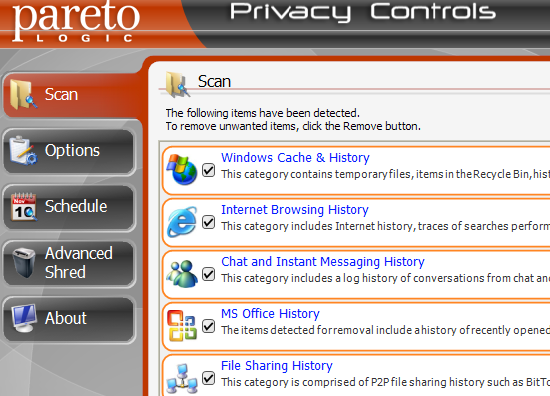
Лучше всего то, что Privacy Controls работает в фоновом режиме и автоматически удаляет вашу историю с запланированными проверками. Таким образом, вам никогда не придется напоминать себе об удалении вашего звонка и истории чата.
Элементы управления конфиденциальностью также удаляют историю и файлы, созданные приложениями P2P, такими как Kazaa и Limewire, приложениями IM, такими как Yahoo! Messenger, Google Talk и Windows Live, медиаплееры, такие как VLC, DivX и Quicktime, интернет-браузеры, утилиты поиска на рабочем столе и даже нежелательные элементы истории из Adobe Acrobat и Flash.
И да, Privacy Controls бесплатна — хотя вам нужно зарегистрироваться, чтобы получить бесплатный лицензионный ключ.
Просмотр лог-файлов, созданных по Skype
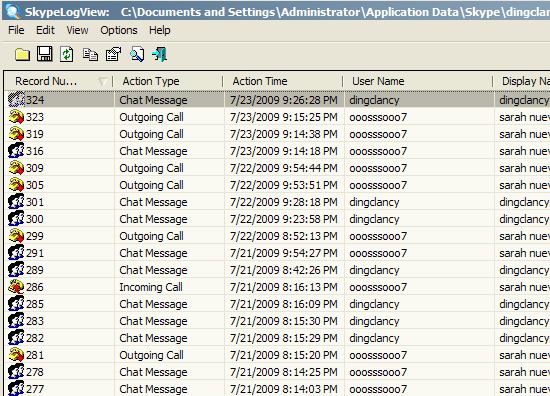
Когда речь идет о неприкосновенности частной жизни, хорошая защита — ваша лучшая защита. Вы не узнаете, происходит ли что-то «необычное» с вашим Skype, если вы сами этого не увидите. SkypeLogView от Nirsoft считывает файлы журналов, созданные Skype, и отображает все детали вашей активности — входящие / исходящие звонки, чаты, а также передачу файлов из / в другую учетную запись Skype. Вы также можете выбрать и скопировать элементы из журнала или экспортировать их в HTML, CSV, TXT, XML.
SkypeLogView — очень легкая программа — здесь нет процесса установки или дополнительных dll-файлов. Вам просто нужно запустить файл .exe, чтобы начать его использовать.
SkypeLogView также является отличным способом устранения неполадок в Skype. Например, вы можете узнать, какой пользователь Skype вызывает проблемы во время передачи файлов, или узнать часы дня, когда ваш Skype плохо работает.
Зашифруйте свой чат
CryptoChat 4 [Больше не доступен] — это программное обеспечение для шифрования, созданное специально для Skype и являющееся одним из наиболее эффективных способов сделать Skype чрезвычайно безопасным. CryptoChat полезен, если вы работаете над конфиденциальным проектом и хотите получить дополнительный уровень безопасности для вас и ваших друзей в Skype. Cryptochat шифрует ваши разговоры с помощью 1024-битных асимметричных ключей RSA для максимальной конфиденциальности. Просто установите программу и выберите контакт, с которым вы хотите иметь зашифрованные чаты.
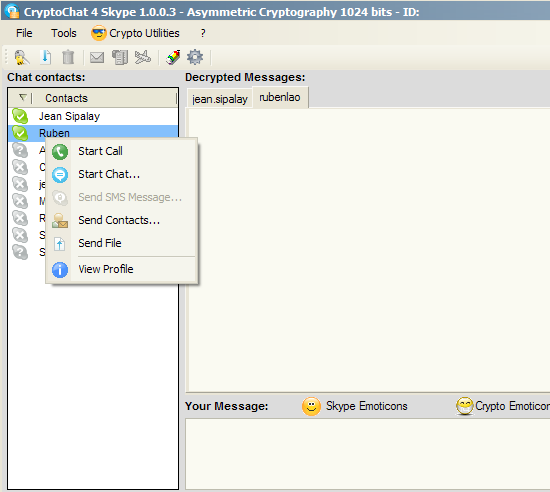
CryptoChat очень полезен против хакеров, пробивающихся в историю ваших разговоров, и защищает ваши чаты не только на вашем конце, но и на конце вашего контакта в случае, если на их компьютере обнаружены шпионы.
Это всего лишь несколько советов о том, как сохранить ваш Skype в безопасности и защищенным от шпионов. Присылайте нам свои комментарии и предложения, чтобы наш Skype был без присмотра!
Изображение предоставлено: Malthe